Excelで簡単な見積書を作成
Step 7 見積書を印刷する
「見積書作成」ボタンをクリックすると、データをコピーしその後印刷プレビューを実行するようにします。
プレビューは、PrintPreviewメソッドを使用します。
又、その前にコピー先の「コード」「商品名」「型番」「単価」「数量」をクリアします。
クリアは、ClearContentsメソッドを使用します。
作成から印刷プレビューまで一気に行いますので、実行前に宛先・見積番号を入力しておく必要があります。
プレビューは、PrintPreviewメソッドを使用します。
又、その前にコピー先の「コード」「商品名」「型番」「単価」「数量」をクリアします。
クリアは、ClearContentsメソッドを使用します。
作成から印刷プレビューまで一気に行いますので、実行前に宛先・見積番号を入力しておく必要があります。
Homeに戻る > Excelでアプリケーションソフト3 > 見積書ソフト
実行画面
■ 見積書の印刷プレビュー画面「見積書作成」ボタンでこの画面まで、自動的に進みます。
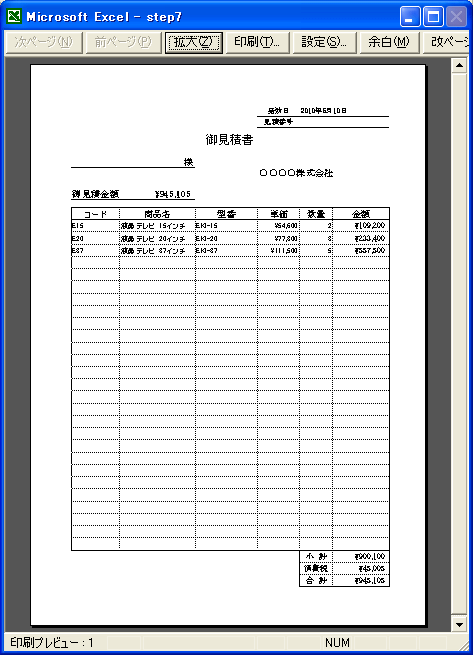
実行VBAコード
Option Explicit
'見積書の作成
Private Sub MyMakeMitumori()
Dim srcst As Object
Dim destst As Object
Dim lrow As Integer
Dim ldestrow As Integer
Dim lcoun As Integer
'コピー元のワークシート
Set srcst = Worksheets("商品一覧")
'コピー先のワークシート
Set destst = Worksheets("見積書")
'値と数式が入っているセルをクリアします
destst.Range("B13:F39").ClearContents
ldestrow = 13
lcoun = 0
For lrow = 5 To 24
'数量の入力チェック
If srcst.Cells(lrow, 6) > 0 Then
'見積書にコピーする
srcst.Range(srcst.Cells(lrow, 2), srcst.Cells(lrow, 6)).Copy (destst.Range("B" & ldestrow))
ldestrow = ldestrow + 1
lcoun = lcoun + 1
End If
Next
If lcoun = 0 Then
MsgBox "数量が入力されている商品が見つかりません。" & vbCrLf & _
"見積を作成する商品の数量を入力してください。"
End If
End Sub
Private Sub CommandButton1_Click()
MyMakeMitumori
'印刷プレビュー
Worksheets("見積書").PrintPreview
End Sub
'見積書の作成
Private Sub MyMakeMitumori()
Dim srcst As Object
Dim destst As Object
Dim lrow As Integer
Dim ldestrow As Integer
Dim lcoun As Integer
'コピー元のワークシート
Set srcst = Worksheets("商品一覧")
'コピー先のワークシート
Set destst = Worksheets("見積書")
'値と数式が入っているセルをクリアします
destst.Range("B13:F39").ClearContents
ldestrow = 13
lcoun = 0
For lrow = 5 To 24
'数量の入力チェック
If srcst.Cells(lrow, 6) > 0 Then
'見積書にコピーする
srcst.Range(srcst.Cells(lrow, 2), srcst.Cells(lrow, 6)).Copy (destst.Range("B" & ldestrow))
ldestrow = ldestrow + 1
lcoun = lcoun + 1
End If
Next
If lcoun = 0 Then
MsgBox "数量が入力されている商品が見つかりません。" & vbCrLf & _
"見積を作成する商品の数量を入力してください。"
End If
End Sub
Private Sub CommandButton1_Click()
MyMakeMitumori
'印刷プレビュー
Worksheets("見積書").PrintPreview
End Sub
Homeに戻る > Excelでアプリケーションソフト3 > 見積書ソフト
■■■
このサイトの内容を利用して発生した、いかなる問題にも一切責任は負いませんのでご了承下さい
■■■
当ホームページに掲載されているあらゆる内容の無許可転載・転用を禁止します
Copyright (c) Excel-Excel ! All rights reserved